Stemmen
Een stem is een muzikale lijn of partij die zijn eigen ritme heeft die onafhankelijk is van de andere stemmen in dezelfde notenbalk. Stemmen worden soms ook "lagen" genoemd in andere notatie software.
Je kunt wel 4 stemmen hebben in iedere notenbalk. In een meerstemmige maat heeft stem 1 (en 3) meestal noten met de stok omhoog en stem 2 (en 4) noten met de stok omlaag.
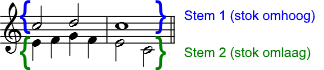
Opmerking: Haal het concept met stemmen (1, 2, 3, 4) in MuseScore niet door elkaar met de stemmen die je tegenkomt in koor muziek (SATB, etc.).
- In een open SATB partituur (waar vier notenbalken worden gebruikt voor vier stemmen), gebruik je (MuseScore) stem 1 in iedere notenbalk.
- In een gesloten/gecombineerde SATB partituur (waar twee notenbalken worden gebruikt voor vier stemmen, zoals in hymnes), gebruik je alleen (MuseScore) stem 1 en 2 voor zowel de bovenste en onderste notenbalk.
- Het is niet nodig om (MuseScore) stem 3 en 4 te gebruiken tenzij er meer dan partijen in dezelfde notenbalk worden geschreven. Dit betekent dat de in de bas-sleutel van een "gesloten partituur", de tenor stem 1 is en de bas stem 2—beginners maken vaak de fout om de bas aan stem 1 toe te wijzen waardoor er verwarring ontstaat door de richting van de stokken of gebruiken stem 3 voor de tenor en stem 4 voor de bas waarmee overbodige rusten worden weergegeven in stem 1 (die niet kunnen worden verwijderd).
Hoe worden stemmen weergegeven
Het selecteren van een sectie in de partituur zorgt ervoor dat iedere stem in een andere kleur wordt weergegeven: stem 1 blauw, stem 2 groen, stem 3 oranje en stem 4 paars
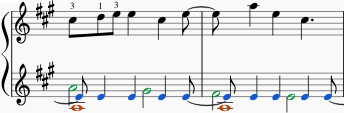
Wanneer gebruik je stemmen
- Indien je de stokken in tegengestelde richting wilt weergeven binnen een akkoord op een enkele notenbalk.
- Indien je noten met een verschillende lengte wilt gebruiken in een enkele notenbalk die gelijktijdig worden gespeeld.
Noten invoeren in verschillende stemmen
De volgende instructie legt uit hoe je een passage in de muziek in twee stemmen invoert:
-
Voer eerst de noten voor stem 1 in: Zorg ervoor dat je in de noteninvoermodus bent: de knop voor Stem 1 licht blauw op in de werkbalk
 . Voer eerst de noten in voor de bovenste stem. Tijdens het invoeren kunnen sommige noten de stokken naar beneden laten zien maar deze worden automatisch aangepast zodra de tweede stem is toegevoegd.
. Voer eerst de noten in voor de bovenste stem. Tijdens het invoeren kunnen sommige noten de stokken naar beneden laten zien maar deze worden automatisch aangepast zodra de tweede stem is toegevoegd.De volgende afbeelding laat een viool sleutel zien waarin alleen noten zijn ingevoerd voor stem 1:

-
Plaats de cursor aan het begin van de sectie: Zodra je klaar bent met het invoeren van de noten voor stem 1 in de sectie, druk herhaaldelijk op de ← toets om de cursor noot voor noot te verplaatsen naar het begin van de sectie of als alternatief, druk op Ctrl+← (Mac:Cmd+←) om de cursor een hele maat terug te plaatsen. Je kunt ook eenvoudigweg de noteninvoermodus verlaten (druk op Esc) en klik direct op de eerste noot.
-
Noten voor stem 2 invoeren: Zorg dat je in de noteninvoermodus bent en dat de eerste noot van stem 1 is geselecteerd aan het begin van de sectie. Klik op de "Stem 2" knop
 (aan de rechterzijde in de werkbalk) of gebruik de sneltoetscombinatie Ctrl+Alt+2 (Mac: Cmd+Alt+2). Voer nu alle noten in voor de onderste stem (stok naar beneden).
(aan de rechterzijde in de werkbalk) of gebruik de sneltoetscombinatie Ctrl+Alt+2 (Mac: Cmd+Alt+2). Voer nu alle noten in voor de onderste stem (stok naar beneden).De volgende afbeelding laat bovenstaande voorbeeld zien na het toevoegen van de noten voor stem 2:

Rusten verwijderen en verbergen
Alle rusten kun onzichtbaar worden gemaakt, indien nodig. Selecteer de rust(en) en druk op V op verwijder het vinkje bij "Zichtbaar" in het instellingenoverzicht. Rusten in stem 2, 3 of 4 (maar niet in stem 1) kunnen ook worden verwijderd (door deze te selecteren en vervolgens op Delete te drukken) maar dit wordt niet aanbevolen. De voorkeur gaat uit naar het onzichtbaar maken.
Een rust in stem 1 kan alleen worden verwijderd door dat gehele deel uit de maat van de partituur te verwijderen, zie: verwijder geselecteerd bereik of verwijder maten.
Herstellen van verwijderde rusten
Indien een rust is verwijderd uit stem 2-4 dan dient deze hersteld te worden voordat je een noot kan invoeren op die tel voor die stem (dit probleem kan zich voor doen bij geïmporteerde muziek vanuit XML of MIDI bestanden). De eenvoudigste manier om dit te verhelpen is om de stem twee keer met stem 1 te wisselen. Voor de exacte manier, zie stemmen wisselen (hieronder).
Stemmen wisselen
Om de noten tussen twee stemmen te wisselen doe je het volgende:
- Selecteer één of meerdere aanééngesloten maten (of een bereik van noten).
- Vanuit het menu, selecteer Gereedschappen → Stemmen.
- Selecteer vervolgens de optie voor de twee stemmen die je wilt omwisselen.
Opmerking: (a) De selectie kan meerdere stemmen omvatten maar slechts twee worden hiermee bewerkt. (b) Indien je een gedeelte van een maat selecteert dan zal de bewerking op de hele maat worden toegepast.
Noten verplaatsen naar een andere stem (zonder om te wisselen)
Noten kunnen ook van de ene naar de andere stem worden verplaatst (zonder deze te wisselen), dit gaat als volgt:
- Zorg dat je niet in de noteninvoermodus bent.
- Selecteer één of meerdere nootkoppen (het maakt niet uit in welke stem).
- Klik op de gewenste stem in de noteninvoer werkbalk of gebruik de sneltoetscombinatie Ctrl+Alt+1–4 (Mac: Cmd+Alt+1-4).
Opmerking: Voor het correct verplaatsen moet aan de volgende condities worden voldaan:
- Het akkoord in de nieuwe stem moet dezelfde lengte hebben als de noot die daar naar toe wordt verplaatst.
- Of indien de nieuwe stem een rust bevat, dan moet deze voldoende lengte hebben om de verplaatste noot te kunnen accepteren.
- Noten mogen geen verbindingsboog hebben.
Navigeren tussen stemmen
Selecteer een noot in een hoger genummerde stem dan de huidige:
- Gebruik Alt + ↓ om de onderste noot in huidige stem te selecteren.
- Druk op Alt + ↓ om naar de hoger genummerde stem te gaan.
- Herhaal bovenstaande stappen, zo vaak als nodig, tot de gewenste noot is geselecteerd.
Selecteer een noot in een lager genummerde stem dan de huidige:
- Gebruik Alt + ↑ om de bovenste noot in huidige stem te selecteren.
- Druk op Alt + ↑ om naar de lager genummerde stem te gaan.
- Herhaal bovenstaande stappen, zo vaak als nodig, tot de gewenste noot is geselecteerd.